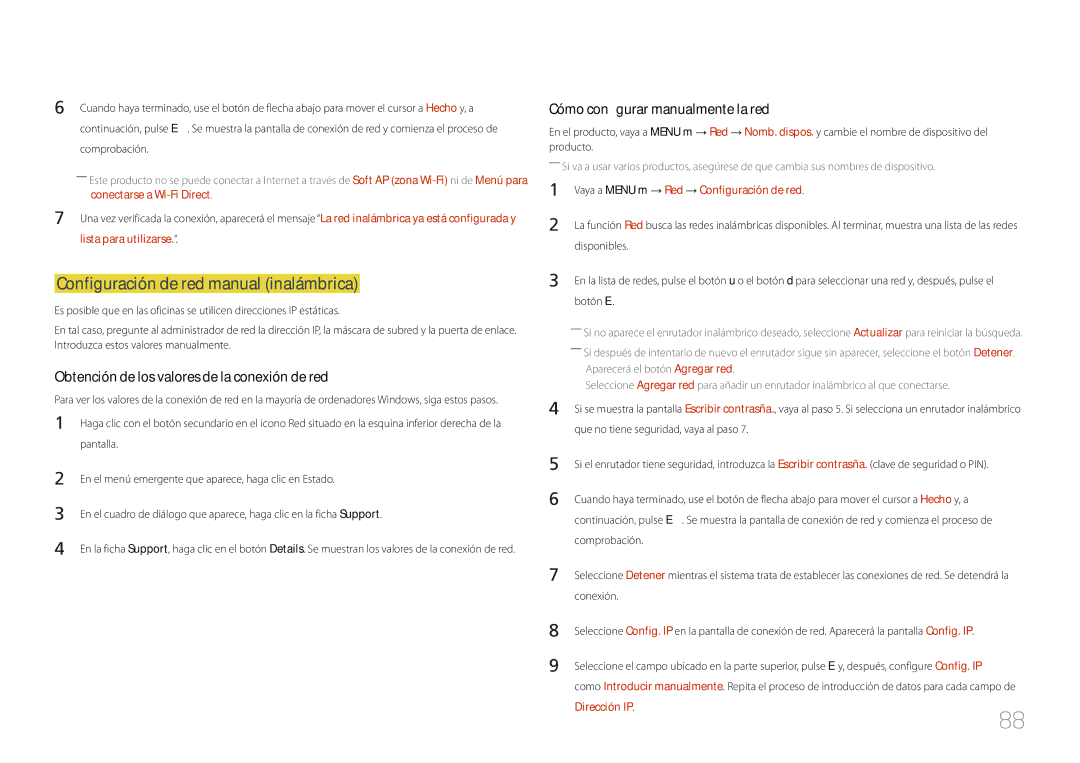6 | Cuando haya terminado, use el botón de flecha abajo para mover el cursor a Hecho y, a |
| continuación, pulse E. Se muestra la pantalla de conexión de red y comienza el proceso de |
| comprobación. |
| ――Este producto no se puede conectar a Internet a través de Soft AP (zona |
| conectarse a |
7 | Una vez verificada la conexión, aparecerá el mensaje “La red inalámbrica ya está configurada y |
| lista para utilizarse.”. |
Configuración de red manual (inalámbrica)
Es posible que en las oficinas se utilicen direcciones IP estáticas.
En tal caso, pregunte al administrador de red la dirección IP, la máscara de subred y la puerta de enlace. Introduzca estos valores manualmente.
Obtención de los valores de la conexión de red
Para ver los valores de la conexión de red en la mayoría de ordenadores Windows, siga estos pasos.
1 | Haga clic con el botón secundario en el icono Red situado en la esquina inferior derecha de la |
| pantalla. |
2 | En el menú emergente que aparece, haga clic en Estado. |
3 | En el cuadro de diálogo que aparece, haga clic en la ficha Support. |
4 | En la ficha Support, haga clic en el botón Details. Se muestran los valores de la conexión de red. |
Cómo configurar manualmente la red
En el producto, vaya a MENU m → Red → Nomb. dispos. y cambie el nombre de dispositivo del producto.
――Si va a usar varios productos, asegúrese de que cambia sus nombres de dispositivo.
1 | Vaya a MENU m → Red → Configuración de red. |
2 | La función Red busca las redes inalámbricas disponibles. Al terminar, muestra una lista de las redes |
| disponibles. |
3 | En la lista de redes, pulse el botón u o el botón d para seleccionar una red y, después, pulse el |
| botón E. |
| ――Si no aparece el enrutador inalámbrico deseado, seleccione Actualizar para reiniciar la búsqueda. |
| ――Si después de intentarlo de nuevo el enrutador sigue sin aparecer, seleccione el botón Detener. |
| Aparecerá el botón Agregar red. |
| Seleccione Agregar red para añadir un enrutador inalámbrico al que conectarse. |
4 | Si se muestra la pantalla Escribir contrasña., vaya al paso 5. Si selecciona un enrutador inalámbrico |
| que no tiene seguridad, vaya al paso 7. |
5 | Si el enrutador tiene seguridad, introduzca la Escribir contrasña. (clave de seguridad o PIN). |
6 | Cuando haya terminado, use el botón de flecha abajo para mover el cursor a Hecho y, a |
| continuación, pulse E. Se muestra la pantalla de conexión de red y comienza el proceso de |
| comprobación. |
7 | Seleccione Detener mientras el sistema trata de establecer las conexiones de red. Se detendrá la |
| conexión. |
8 | Seleccione Config. IP en la pantalla de conexión de red. Aparecerá la pantalla Config. IP. |
9 | Seleccione el campo ubicado en la parte superior, pulse E y, después, configure Config. IP |
| como Introducir manualmente. Repita el proceso de introducción de datos para cada campo de |
Dirección IP.
88